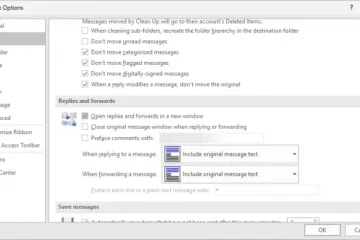Google Trang tính là phần mềm bảng tính miễn phí của Google. Bạn có thể lưu bảng tính Google Trang tính ở định dạng Microsoft Excel và mở tệp Microsoft Excel trong Google Trang tính. Điều đầu tiên bạn cần để sử dụng Google Sheets là kết nối Internet. Bạn có thể tạo nhiều tab hoặc trang tính trong bảng tính Google Trang tính như Microsoft Excel. Trong bài viết này, chúng tôi sẽ hướng dẫn bạn cách ẩn và bảo vệ các tab trong Google Trang tính.
Cách ẩn và bảo vệ các tab trong Google Trang tính
Sau đây, chúng tôi sẽ chỉ cho bạn cách:
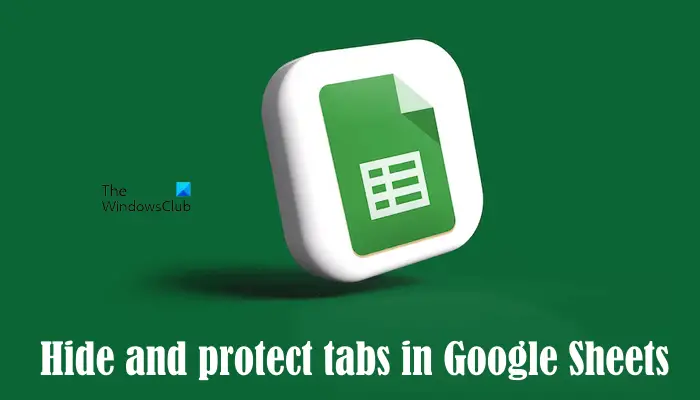 Ẩn tab trong Google Trang tính Bảo vệ tab trong Google Trang tính
Ẩn tab trong Google Trang tính Bảo vệ tab trong Google Trang tính
Google Trang tính có một tính năng mà bạn có thể chia sẻ với người khác bằng cách sử dụng tính năng này (những) người. Bạn cũng có thể quản lý quyền cho những người mà bạn sẽ chia sẻ Google Trang tính. Họ có thể là Người chỉnh sửa, Người nhận xét hoặc Người xem. Người chỉnh sửa có thể chỉnh sửa Google Trang tính. Tuy nhiên, nếu muốn ngăn chỉnh sửa một tab cụ thể trong Google Trang tính, bạn có thể bảo vệ tab đó. Chúng tôi sẽ chỉ cho bạn cách thực hiện điều đó ở phần sau của bài viết này.
Bắt đầu nào.
1] Cách ẩn Tab trong Google Trang tính
Nếu bạn có nhiều tab hoặc trang tính trong bảng tính Google Trang tính và bạn muốn ẩn một số tab hoặc trang tính cụ thể, bạn có thể thực hiện việc này một cách dễ dàng. Các bước sau đây sẽ chỉ cho bạn cách thực hiện:
Mở bảng tính Google Trang tính mà bạn muốn ẩn tab hoặc trang tính. Chuyển đến tab hoặc trang tính bạn muốn ẩn. Nhấp vào mũi tên nhỏ trên tab đó. Ngoài ra, nhấp chuột phải vào tab đó. Chọn Ẩn trang tính.
Sau khi làm theo các bước trên, trang tính đã chọn sẽ biến mất khỏi bảng tính Google Trang tính của bạn.
Hiện trang tính đã ẩn (các) tab hoặc (các) trang tính trong Google Trang tính
Nếu bạn muốn mang về (các) tab hoặc (các) trang tính ẩn trong bảng tính Google Trang tính, nhấp vào tab Chế độ xem rồi nhấp vào Trang tính ẩn. Bạn sẽ thấy tất cả các trang tính ẩn của mình. Chọn trang tính bạn muốn bỏ ẩn.
Nếu bạn đã chia sẻ Google Trang tính với một người khác và chỉ định người đó làm Biên tập viên, thì người đó có thể bỏ ẩn (các) tab hoặc (các) trang tính bị ẩn bằng cách nhấp vào tab Xem. Nếu người đó là Người nhận xét hoặc Người xem, thì người đó không thể hiện (các) tab hoặc (các) trang tính bị ẩn.
2] Cách bảo vệ các Tab trong Google Trang tính
Bằng cách bảo vệ một tab trong Google Trang tính, bạn có thể lưu nó khỏi bị vô tình chỉnh sửa. Tuy nhiên, bạn có thể xem tất cả các thay đổi trong Google Trang tính bằng cách mở Lịch sử phiên bản nhưng bảo vệ tab hoặc trang tính tốt hơn là dành thời gian xem lịch sử chỉnh sửa.
Hướng dẫn sau đây sẽ hướng dẫn bạn cách bảo vệ (các) tab hoặc (các) trang tính trong bảng tính Google Trang tính.
Mở bảng tính Google Trang tính của bạn.Chuyển đến tab hoặc trang tính bạn muốn bảo vệ khỏi bị chỉnh sửa. Nhấp vào mũi tên nhỏ trên tab đó hoặc sử dụng nhấp chuột phải. Chọn Bảo vệ trang tính.
Khi bạn nhấp vào tùy chọn Bảo vệ trang tính, ngăn Bảo vệ trang tính & phạm vi sẽ mở ra ở bên phải. Bạn sẽ thấy 2 tab sau trong ngăn đó:
Phạm vi: Chọn nó nếu bạn muốn bảo vệ một phạm vi ô cụ thể trên tab đã chọn.Trang tính: Chọn nó nếu bạn muốn bảo vệ toàn bộ tab trong bảng tính Google Trang tính của mình.
Bây giờ, hãy nhập Mô tả (nếu bạn muốn) rồi nhấp vào Đặt quyền cái nút. Bạn cũng có thể loại trừ các ô hoặc phạm vi ô nhất định khỏi chế độ bảo vệ. Đối với điều này, hãy nhấp vào hộp kiểm Ngoại trừ các ô nhất định rồi nhập địa chỉ ô riêng lẻ hoặc phạm vi ô. Trong Google Trang tính, bạn có thể tạo nhiều biện pháp bảo vệ cho một tab hoặc trang tính cụ thể. Đó là lý do tại sao tùy chọn thêm mô tả được cung cấp. Tất cả các tab hoặc trang tính được bảo vệ xuất hiện trên ngăn Dải ô và trang tính được bảo vệ.
Khi bạn nhấp chuột trên nút Đặt quyền, một cửa sổ mới sẽ mở ra hiển thị cho bạn các tùy chọn Quyền chỉnh sửa phạm vi. Nó có hai tùy chọn sau:
Hiển thị cảnh báo khi chỉnh sửa dải ô nàyHạn chế người có thể chỉnh sửa dải ô này
Nếu bạn chọn tùy chọn đầu tiên, những người khác có quyền chỉnh sửa có thể chỉnh sửa trang tính được bảo vệ của bạn. Nhưng họ sẽ thấy một thông báo cảnh báo cho họ biết rằng trang tính đã được bảo vệ.
Nếu bạn chọn tùy chọn thứ hai, Google Trang tính sẽ hiển thị cho bạn ba tùy chọn khác. Bạn có thể chọn bất kỳ tùy chọn nào trong số chúng bằng cách nhấp vào trình đơn thả xuống.
Chỉ bạn: Nếu bạn chọn tùy chọn này, chỉ bạn mới có thể chỉnh sửa trang tính được bảo vệ.Tùy chỉnh: Tùy chọn này cho phép bạn chọn những người có thể chỉnh sửa tab hoặc trang tính được bảo vệ trong bảng tính Google Trang tính.Sao chép các quyền từ một phạm vi khác: Chọn tùy chọn này nếu bạn muốn thiết lập các quyền tương tự từ một phạm vi khác tab hoặc trang tính sang tab hoặc trang tính được nhắm mục tiêu.
Bằng cách này, bạn có thể bảo vệ một tab hoặc trang tính cụ thể trong bảng tính Google Trang tính của mình. Nếu bạn bảo vệ toàn bộ trang tính hoặc tab, nó sẽ hiển thị biểu tượng khóa.
Nếu bạn muốn chỉnh sửa các quyền của tab hoặc trang tính được bảo vệ trong bảng tính Google Trang tính của mình, hãy làm theo các bước được cung cấp bên dưới:
Nhấp chuột phải vào tab được bảo vệ. Chọn Bảo vệ trang tính. Trang tính Bảo vệ & ngăn phạm vi sẽ mở ra ở bên phải hiển thị cho bạn thêm một biện pháp bảo vệ mới. Nhưng bạn phải chỉnh sửa các quyền bảo vệ trước đó, do đó, hãy nhấp vào Hủy. Bây giờ, bạn sẽ thấy tất cả các biện pháp bảo vệ bạn đã tạo trước đó. Chọn cái bạn muốn chỉnh sửa.
Xóa bảo vệ khỏi tab hoặc trang tính trong Google Trang tính
Nếu bạn muốn xóa bảo vệ khỏi tab hoặc trang tính được bảo vệ, hãy lặp lại ba bước đầu tiên được viết ở trên rồi chọn trang tính được bảo vệ từ danh sách mà bạn muốn bỏ bảo vệ. Bây giờ, hãy nhấp vào biểu tượng Xóa. Bạn sẽ nhận được một cửa sổ bật lên xác nhận, hãy nhấp vào Xóa để xác nhận.
Tại sao các tab của tôi lại biến mất trong Google Trang tính?
Điều này xảy ra khi bạn đang làm việc trên bảng tính Google Trang tính được chia sẻ và bạn không phải là chủ sở hữu của bảng tính đó. Nếu chủ sở hữu bảng tính Google Trang tính đã ẩn một số tab, thì bạn sẽ không nhìn thấy chúng trong bảng tính. Nếu bạn muốn xem tab nào bị ẩn, hãy đi tới “Xem > Trang tính bị ẩn”. Bạn chỉ có thể hiện (các) trang tính hoặc (các) tab bị ẩn trong Google Trang tính nếu bạn có quyền chỉnh sửa.
Bạn có thể xóa các tab trong Google Trang tính không?
Có, bạn có thể xóa các tab trong Google Trang tính. Để làm như vậy, hãy nhấp chuột phải vào tab mà bạn muốn xóa và nhấp vào Xóa. Nhấn OK để xác nhận. Sau khi xóa một tab trong Google Trang tính, bạn có thể khôi phục tab đó bằng cách sử dụng Lịch sử phiên bản.
Đọc tiếp theo: Cách tạo Lịch trong Google Trang tính.